DAZフィギュアの、表情をドラッグ操作で調整できるツール、Genesis 3 & 8 Face Controlsをゲットした。
実はこんなツールを買わなくても、G8には、PowerPoseに表情操作ツールがある。しかし、8.1ではなぜか廃止されてしまっているのだ!なんだとっ!?
Genesis8.1になって、PowerPoseで表情のコントロールができなくなってた。
ライブラリのインストール先を別ドライブにせずデフォルトにしとけば、8.1でも顔にPowerPose使えるという情報もありhttps://t.co/nO6swLaqV9 pic.twitter.com/UrTZifCfcI
— かぶき (@kabukinger) May 30, 2021
まあ、対応していないものはしょうがないだろう。万が一、私のインストールミスとかでうまく表示されてないだけだったら、あとで人知れず泣くことにする。
あと、Face Controlsとpuppeteer機能を使って、ちょっとおもしろいこともできるっぽいし、まあいいかな。
Genesis 3 & 8 Face Controlsの付属物
ともかく、G8とG3用の表情操作ツールを購入した。ちゃんとGeneis8.1にも対応してた。よかった。
このツールは、表情操作用の特殊プロップで、フィギュアを選択状態にしてから呼び出すと自動的に顔に張り付くようになっている。顔の前に出現した、特殊な「操作プロップ」をドラッグして表情を調整できるのだ。

こんなん使うくらいならPowerPoseの方がよかったんじゃん?とは思うだろう?私もそう思う。
しかし、この表情システムは、操作した箇所以外に周辺の表情も連動して少し動くようになっているため、とても自然な表情を作ることができるのだ!
- Anatomy 顔に張り付く表情操作プロップ
- Animatins 表情アニメーションのサンプル
- Poses 表情集
まず、表情プロップから。アイコンが4つあるけども、本当はG3用とG8用の2つのはずだ。同じものが2個づつ出てるけど、理由は知らない。
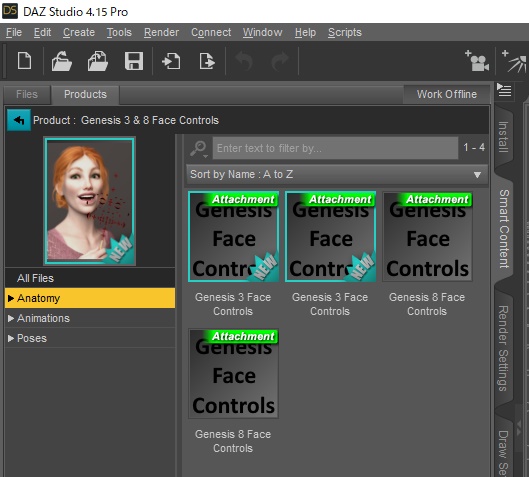
フィギュアを呼び出して選択状態にし、上記の表情操作プロップを呼び出すとこうなる。
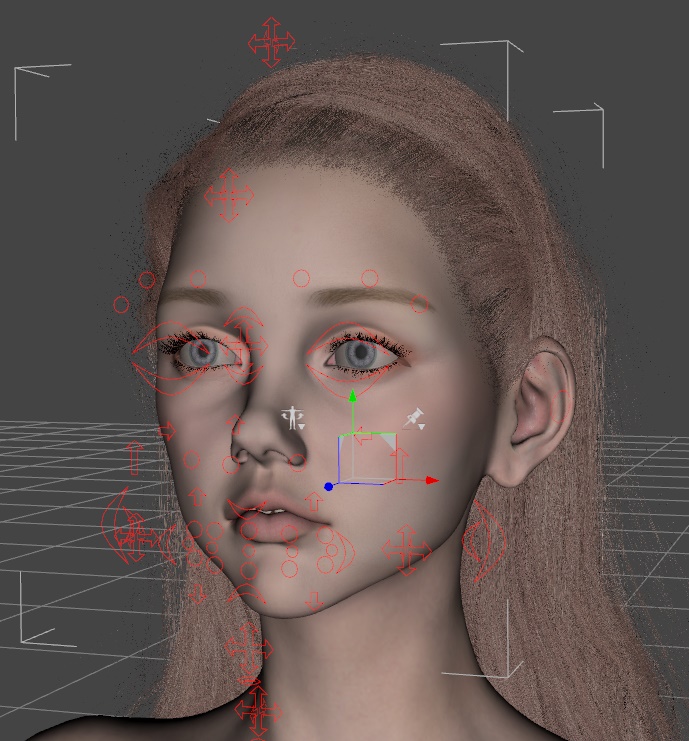
顔のいろんなマークをドラッグすると、表情が操作できるのだ。時々うまく選択できなくてキーッとなるが、おおむねよし。
続いて、表情アニメーション。アイコン名からするとモーションキャプチャーで取り込まれた顔の動きのアニメーションっぽい。
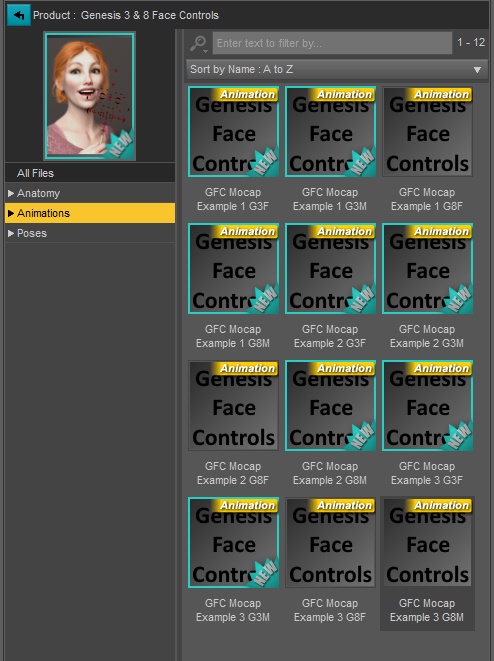
このデータを動かすために重要なポイントは1つ。フィギュア本体ではなく、表情操作プロップを選択状態にしてから、アニメーションを適用するのだ。
TimeLineタブの再生ボタンをクリックで、表情アニメが再生する。こんな感じ。
特殊プロップ用の表情アニメーションサンプルがついてた。フィギュア本体じゃなくて、特殊プロップに対して適用する。 pic.twitter.com/eAvEaPEABd
— かぶき (@kabukinger) June 8, 2021
不機嫌そうな女が、何かしら文句を言っているような謎のアニメーションが再生される。もうちょっと、需要がありそうなサンプルにしたらどうなんだ。
最後に、表情集。
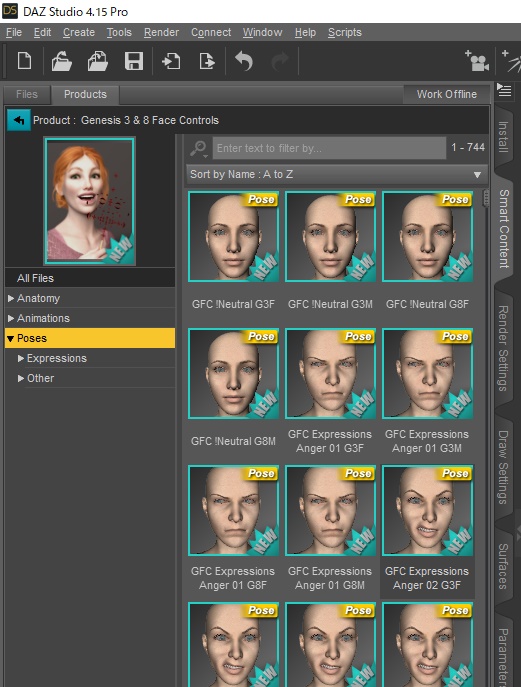
いろんな表情がズラリ。ちなみにこの表情も、フィギュア本体じゃなく、操作プロップに対して適用する必要がある。
適当な表情を適用してみた。
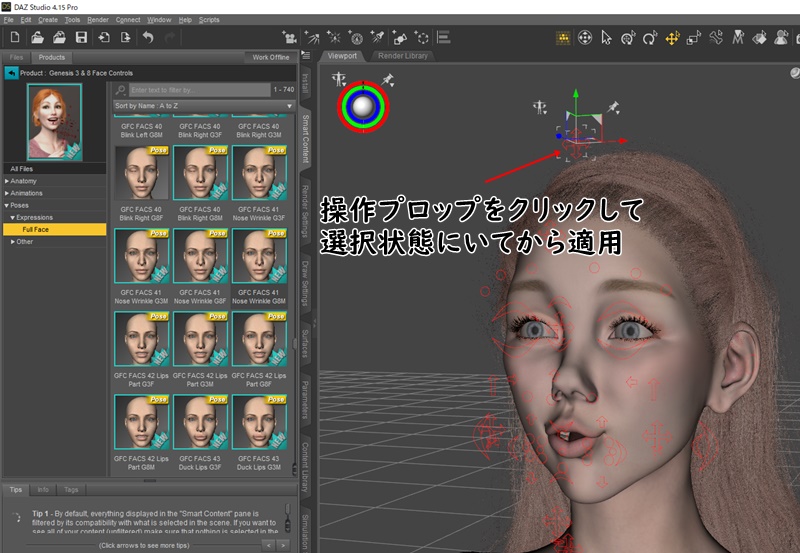
うほっ?なにか、予期せずいやらしいものが見えてしまったオッサンのような表情である。
それはいいのだが、このツールに付属の表情集、数が異常に多い。多いだけならいいのだが、G8男性、女性、G3男性、女性が1フォルダにゴチャッと全入れされている。
整理しといてくれよと思うけど、DAZ STUDIOのSmart Contentの検索窓で「G8F」とか入れれば、フィギュアの種類が絞れるのでまあいいか。
Genesis 3 & 8 Face Controlsの使い方
使い方自体はシンプルなんだけど、ちょっと便利な小技っぽいものを紹介してみたい。
表情データを部分適用する方法
Genesis 3 & 8 Face Controlsに付属の表情データは、変顔がズラリ。そのまま使うと単なる変顔なのだが、「目だけ」「口だけ」適用すると、けっこう良い感じになる…かも?
まず、SceneタブにてFACS以下のパーツのうち、適用したい部分だけ選択状態にする。

クリックで1個選択、Ctrl+クリックで追加選択だ。SHIFTを押しながらクリックすると一つ前に選択したアイテムとクリックしたアイテムが一括で選択される。
SmartContentから、適用したい表情をCtrl+ダブルクリックする。
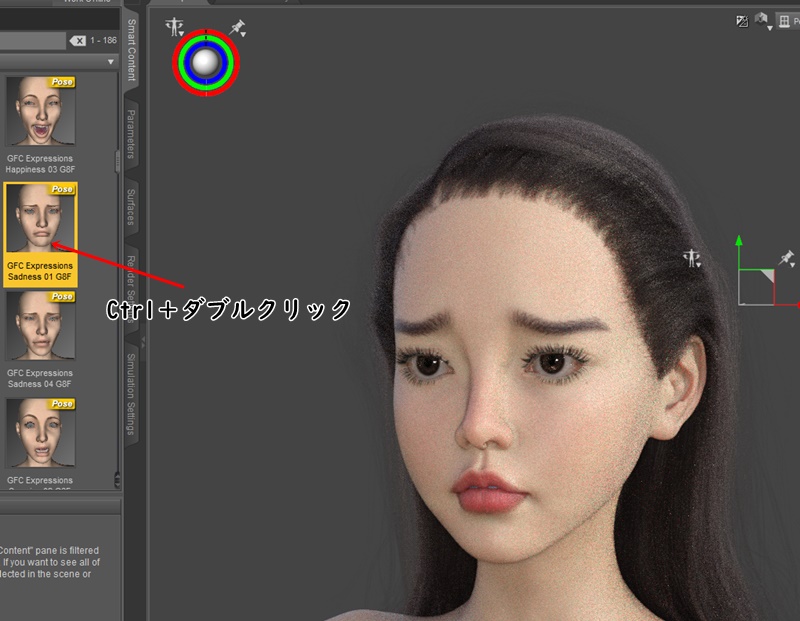
ダイアログが表示されるので、NodesをSelected、PropagationをSelectedOnlyに設定。

Preferencesタブをクリックして、Set Preferred Options on Acceptにチェックをつけ、Set Preferred Optionsボタンをクリック。最後にAcceptをクリック。
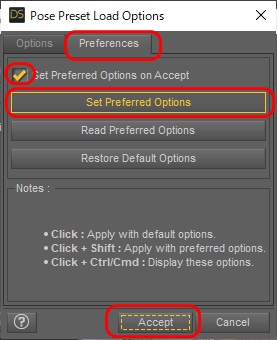
この操作で、次回からはSHIFT+SmartContentアイコンダブルクリックで、いちいちダイアログを出さずに表情の部分適用ができるのだ!
最初の操作はCtrl+ダブルクリック、2回目以降はSHIFT+ダブルクリックという点に注意。
対象フィギュアの表情データだけ表示させたい
Genesis 3 & 8 Face Controlsの表情データはGenesis3の男女、Genesis8の男女用の計4種類が混在していて、めちゃめちゃ見にくい。
そんなときは、SmartContentの検索窓にG8Fなど、対象フィギュアを表すキーワードを入れるのだ。

これで、G8M(G8男性)、G8F(G8女性)、G3M(G3男性)、G3F(G3女性)のデータのみ絞り込み表示することができる。
Genesis 3 & 8 Face Controlsの操作プロップが邪魔なので、脇に避けたい
細かい調整をしていると、半透明とは言え、操作プロップが邪魔になることもあるだろう。
そんな場合は、操作プロップの一番上の十字マークを移動させると、操作プロップごと移動できる。
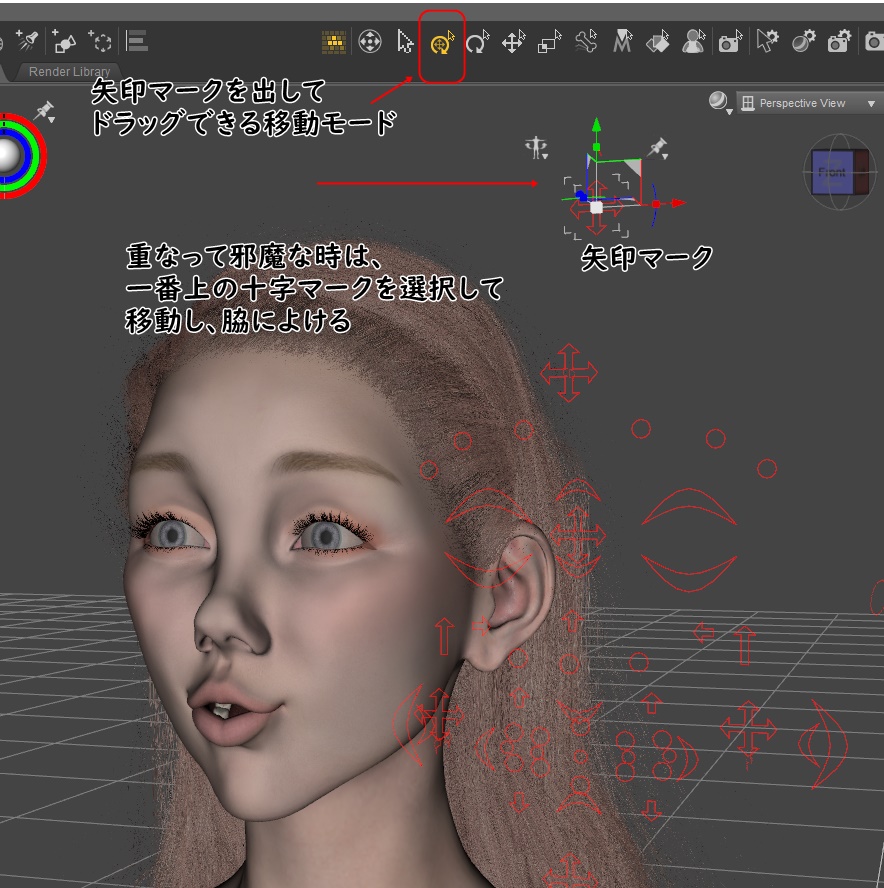
移動させても、操作プロップは普通に動くのだ。
操作プロップがレンダリングされてしまう
これはちょっとどうにかしてほしい点だが、レンダリングすると操作プロップも描画されてしまう。

対処方法は、SceneタブでCtrl+目玉アイコンクリックで非表示にするといいんじゃないだろうか。
操作プロップの一番上の十字をドラッグすると、操作プロップ全体を移動できる。
表情の上に重なって見ずらい場合に、少し脇に避けとくのに使う。
表情プロップを消す手段が用意されてないので、SceneEditorで都度削除か、Ctrl+目玉アイコンクリックで階層非表示にする。 pic.twitter.com/ozrKgqINqM
— かぶき (@kabukinger) June 8, 2021
もしくは、操作プロップ(Genesis 8 Face Controls)を選択し、パラメータタブで「Visible in Render」をオフにする。これで、操作プロップはレンダリングされなくなる。
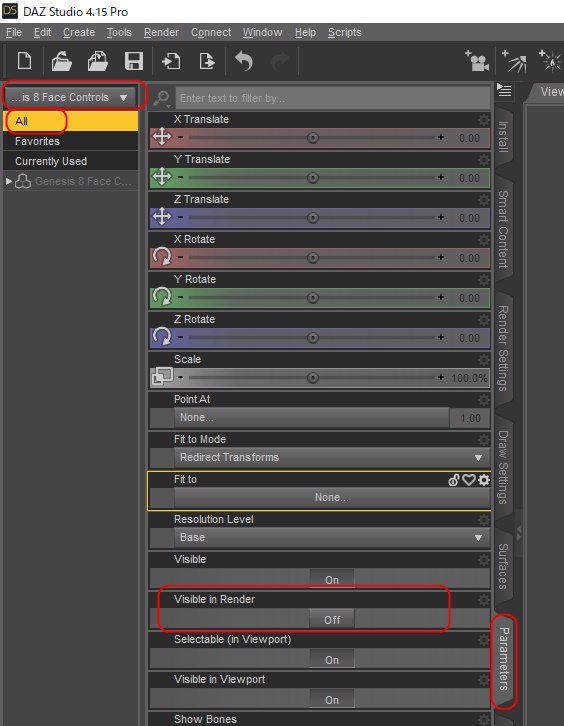
しかし、プレビューモードをIrayで作業しているときは消えちゃうと困るので万能の方法ってわけじゃない。
最後の手段で、いっそ、邪魔なら操作プロップ自体を消してしまってもOK。使いたくなったらまたSmartContentから呼び出せばいいのだ。(消す前につけた表情はそのまま)だけど、めんどくさいよなぁ。
このツールのベストな使い方としては、こんな感じだと思う。人によるだろうけど。
- プレビューモード:Texture Shadedで使う
- 操作プロップはParametersタブでVisible in RenderをOffにしてレンダリング対象外に
- 操作プロップの位置を少しズラして、顔が隠れないようにする
Genesis 3 & 8 Face Controls まとめ
G8、G8.1に加えて、G3の表情操作ができる点は優秀と言えるだろう。Genesis 3のPowerPoseでは表情操作ができないからだ。
「顔の一部が動いたら、その周辺も釣られて少しは動く」ということを極めたツールで、自然な表情を目指したい人には重宝すると思う。
まあまあお高いので、ウィッシュリストに入れておいてセール時にゲットするのが良いと思う。

